Untuk memudahkan dalam membuka suatu aplikasi kita sering membuat shortcut di desktop, sehingga tak perlu lagi klik dari tombol Start. Namun dalam membuat icon "jalan pintas" tadi akan muncul kata shortcut di bawah nama aplikasi ... ini tentu tidak sedap dipandang mata. Sebetulnya mudah dalam menghilangkannya, tinggal Rename terus hapus ... dah beres.
Akan tetapi jika setiap kali membuat pintasan ini harus melakukan rename kan ... ya repot. Nah, pada artikel ini kita bahas cara menghilangkan kata itu tanpa perlu rename dan yang nampak hanya nama aplikasinya. OK ... lets go :
1. Masuk registri editor caranya ketik regedit pada kotak Search programs and files
2. Cari alamat HKEY_CURRENT_USER\Software\Microsoft\Windows\
CurrentVersion\Explorer
CurrentVersion\Explorer
3. Lihat kolom sebelah kanan dan temukan item link
5. Klik File - Exit guna menutup registri editor
6. Logoff komputer atau boleh juga Restart, lakukan uji coba membuat shortcut
maka maka tulisan tersebut tidak akan muncul lagi
HILANGKAN TANDA ANAK PANAH ICON
1. Masuk registri editor lagi
2. Arahkan pointer mouse pada HKEY_CLASSES_ROOT\
scroll ke bawah dan temukan item lnkfile, lihat kotak sebelah kanan
hapus/delete IsShortcut
6. Logoff komputer atau boleh juga Restart, lakukan uji coba membuat shortcut
maka maka tulisan tersebut tidak akan muncul lagi
HILANGKAN TANDA ANAK PANAH ICON
Bila masih ingin kelihatan bagus lagi, tanda anak panah pada icon bisa saja dihilangkan begini langkahnya :
1. Masuk registri editor lagi
2. Arahkan pointer mouse pada HKEY_CLASSES_ROOT\
scroll ke bawah dan temukan item lnkfile, lihat kotak sebelah kanan
hapus/delete IsShortcut
3. Klik Close
4. Logoff komputer, maka icon akan bersih tanpa embel-embel
Begitulah kira-kira cara untuk menjadikan desktop komputer kita lebih enak dipandang mata, selamat bereksperimen
- Trik Mempercepat Booting Pada Windows 7
- Atasi Folder Yang Lemot Saat Dibuka
- Percepat StartUp Dengan Boot Only Fetching
- Mempercepat Boot Windows 7
- Mempercepat Booting Dengan MenDisable Service
- Non Aktifkan Screen Saver Saat Memutar Video
- Buat Fotomu Nampang Di System Properties Windows 7

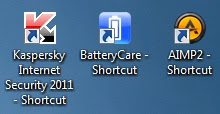


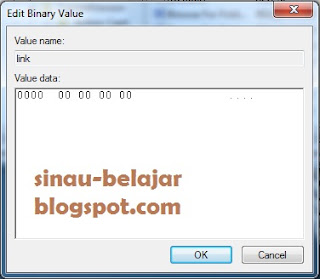


0 komentar:
Posting Komentar